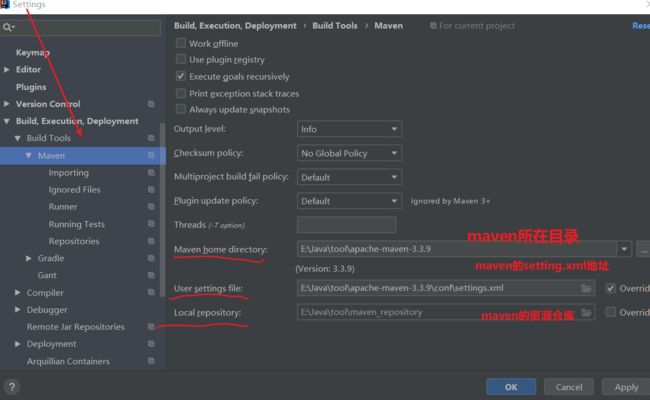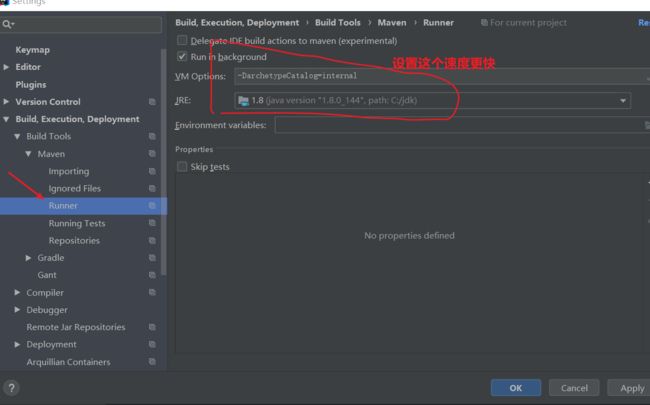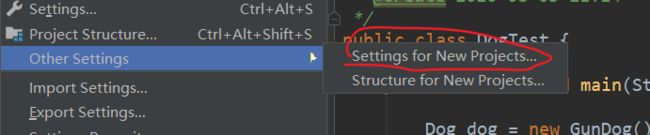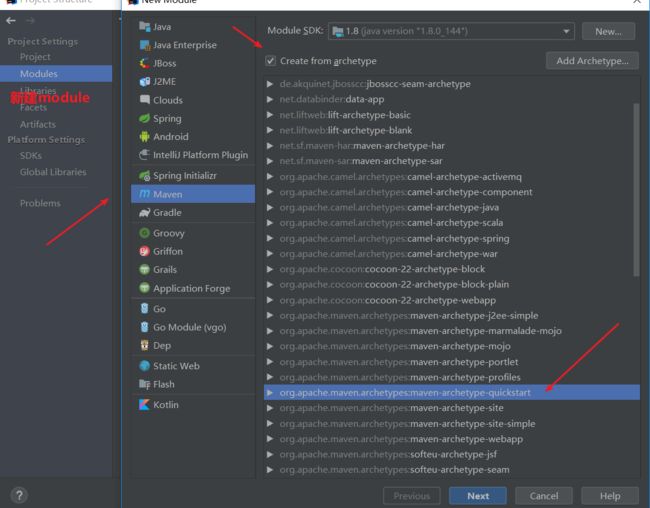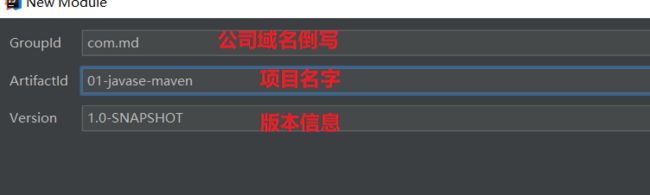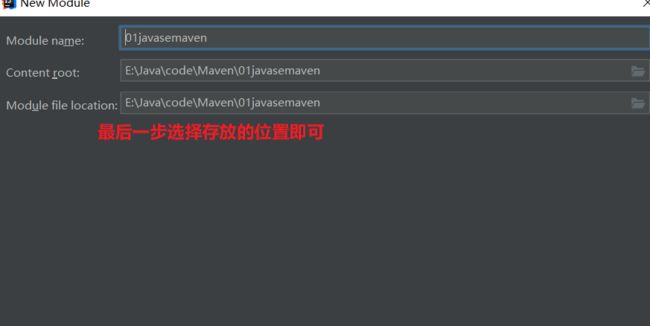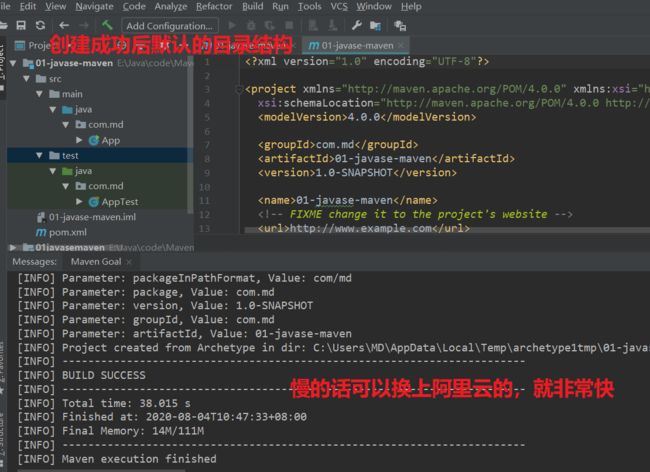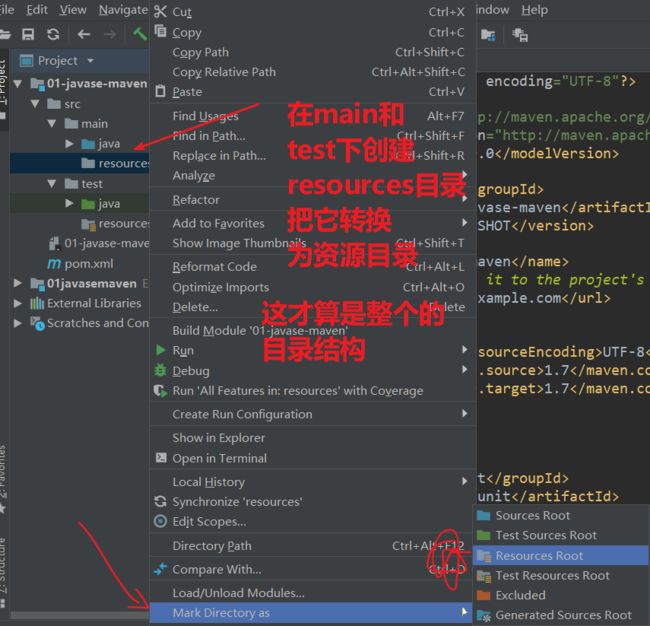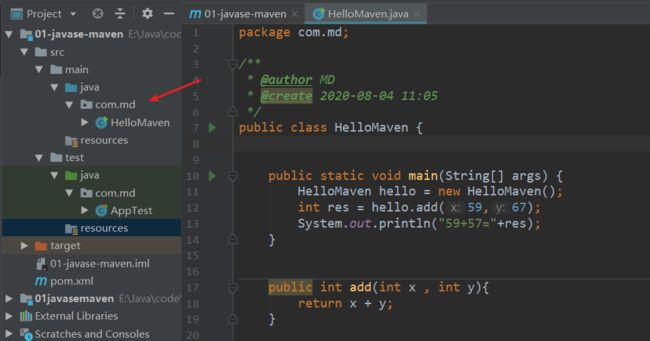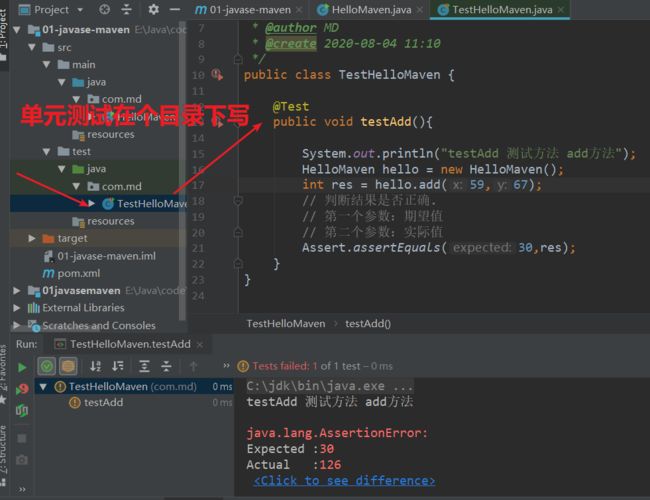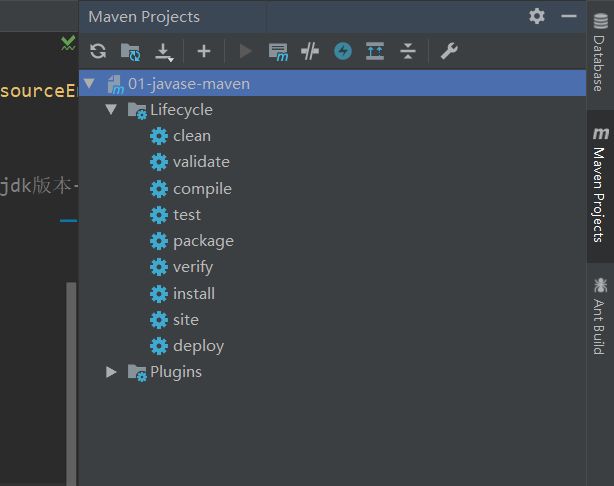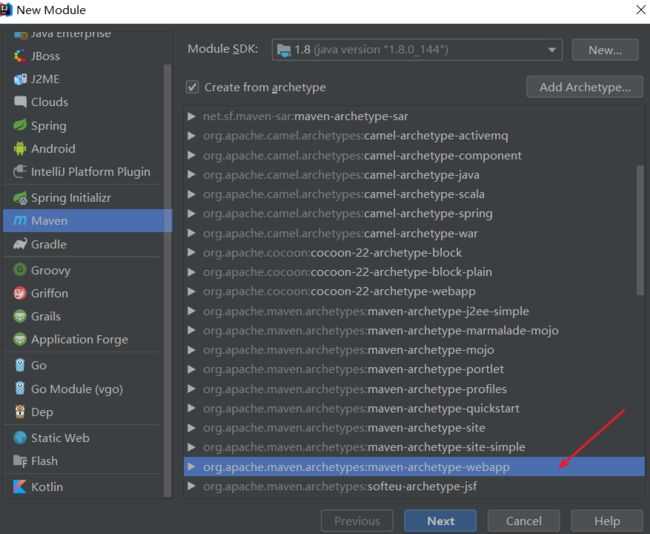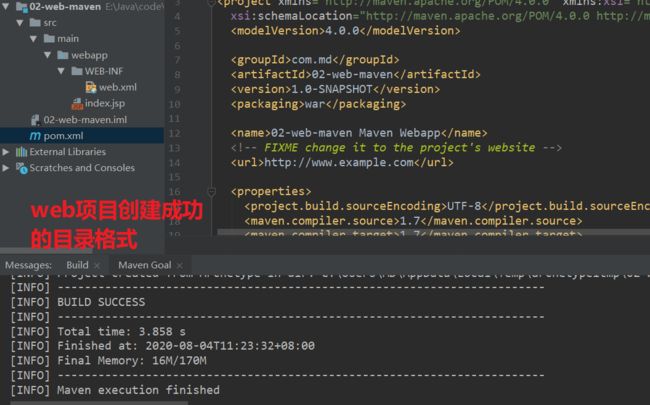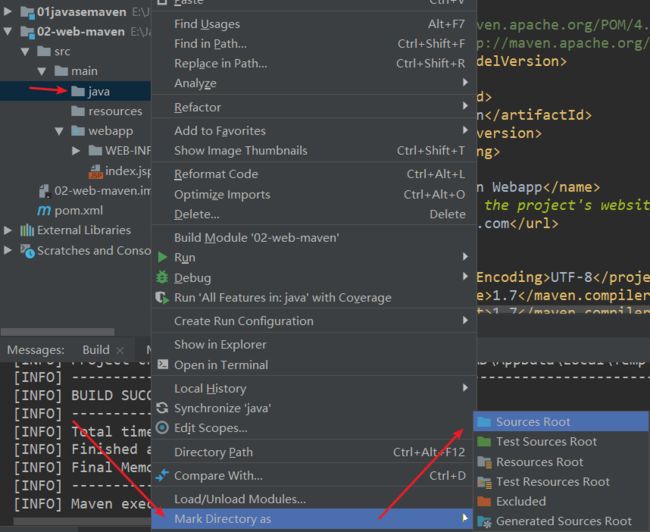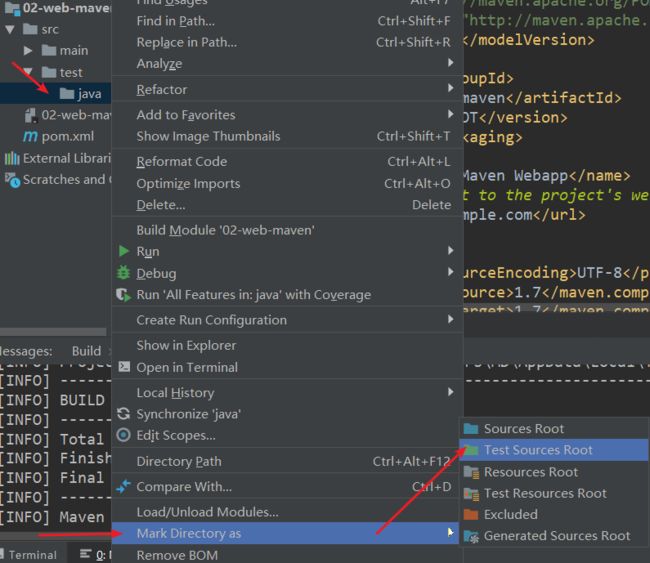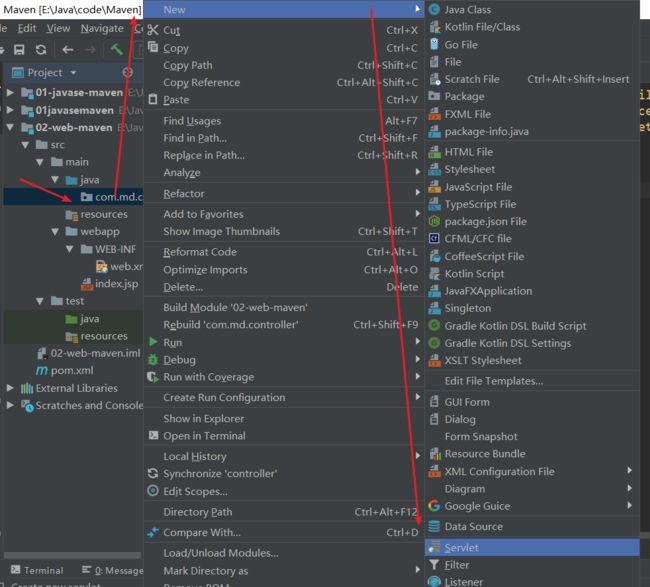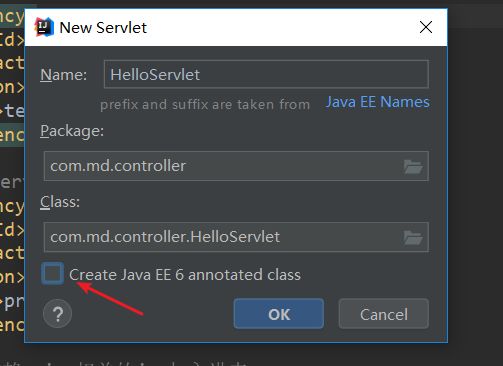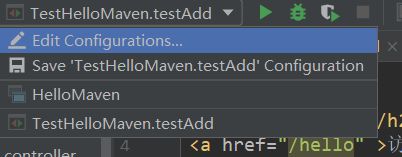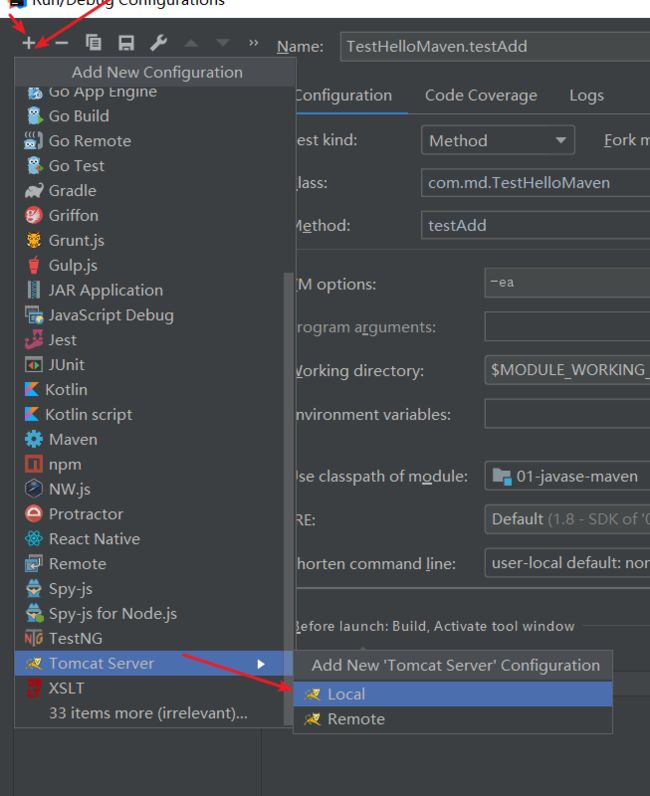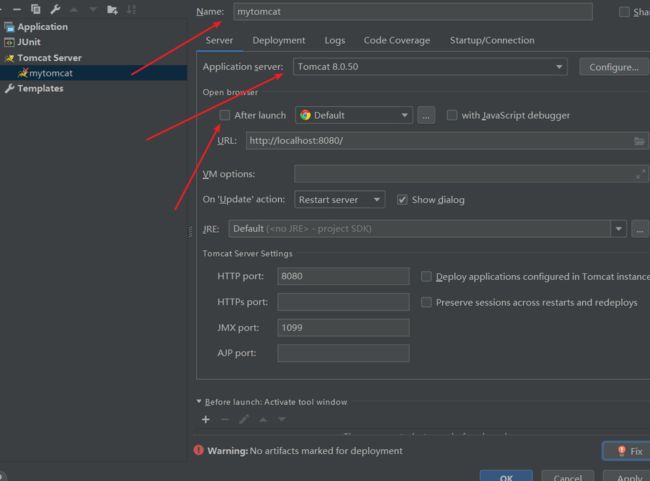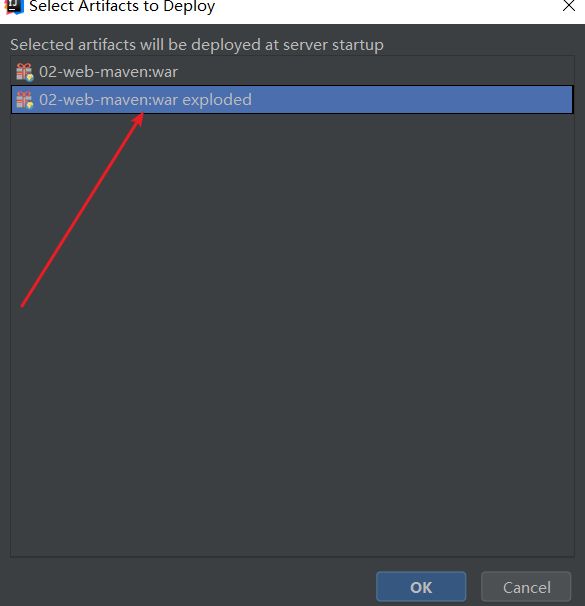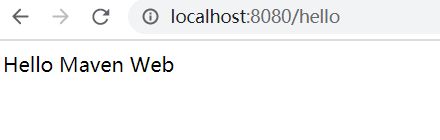目录
- 一、IDEA 集成 Maven
- 二、IDEA 创建 Maven 版 java 工程
- 1. 创建 maven 版 java 工程
- 2. 填写 maven 工程的坐标
- 3. 填写工程名和存储路径
- 4. 创建成功
- 5. 创建约定的目录结构
- 6. 创建测试类
- 7. Maven的窗口
- 三、IDEA 创建 Maven 版 web 工程
- 1. 创建 Maven 版 web 工程
- 2. 创建后视图
- 3. 创建缺省文件夹
- 4. 把文件夹标识为源码文件夹
- 5. pom.xml 添加依赖
- 6. 编写测试类 Servlet
- 7. 配置Tomcat
- 8. 编写对应的jsp
一、IDEA 集成 Maven
File---->Settings:设置 maven 安装主目录、maven 的 settings.xml 文件和本地仓库所在位置
还可以继续设置,maven项目创建时,会联网下载模版文件,比较大, 使用-DarchetypeCatalog=internal,不用下载, 创建maven项目速度快
当然了,为了之后的项目也可以,继续这样设置
这个步骤和上面的类似
二、IDEA 创建 Maven 版 java 工程
1. 创建 maven 版 java 工程
File-->New-->Module
选择使用的工程模型:maven-archetype-quickstart : 普通的java项目
2. 填写 maven 工程的坐标
3. 填写工程名和存储路径
然后下一步
这就创建了
4. 创建成功
pom.xml里面的信息
4.0.0
com.md
01-javase-maven
1.0-SNAPSHOT
UTF-8
1.8
1.8
junit
junit
4.11
test
5. 创建约定的目录结构
6. 创建测试类
7. Maven的窗口
三、IDEA 创建 Maven 版 web 工程
1. 创建 Maven 版 web 工程
File-->New-->Module
选择使用的工程模型:maven-archetype-webapp : web工程
剩下的就和创建java的一样了,这里就不展示了
2. 创建后视图
显然,按照 maven archetype 原型创建的 maven web 工程缺少 maven 项目的完整结构:src-main-java / resources,src-test-java/resources,所以需要我们手动添加文件目录
3. 创建缺省文件夹
src-main-java / resources,src-test-java/resources
注意:我们创建的是普通目录,可以这样变成我们需要的目录
由于这样比较麻烦,也可以一次性
4. 把文件夹标识为源码文件夹
File -> Project Structure, 选择Modules:右边找到java这层机构,在上面有个“Mask as”, 点下Sources, 表示这里面是源代码类。
5. pom.xml 添加依赖
主要就是servlet依赖和jsp依赖
4.0.0
com.md
02-web-maven
1.0-SNAPSHOT
war
UTF-8
1.8
1.8
junit
junit
4.11
test
javax.servlet
javax.servlet-api
3.1.0
provided
javax.servlet.jsp
jsp-api
2.1
provided
6. 编写测试类 Servlet
里面写如下信息:
package com.md.controller;
import javax.servlet.ServletException;
import javax.servlet.http.HttpServlet;
import javax.servlet.http.HttpServletRequest;
import javax.servlet.http.HttpServletResponse;
import java.io.IOException;
import java.io.PrintWriter;
/**
* @author MD
* @create 2020-08-04 11:39
*/
public class HelloServlet extends HttpServlet {
protected void doPost(HttpServletRequest request, HttpServletResponse response) throws ServletException, IOException {
}
protected void doGet(HttpServletRequest request, HttpServletResponse response) throws ServletException, IOException {
response.setContentType("text/html;charset=utf-8");
PrintWriter pw = response.getWriter();
pw.write("Hello Maven Web");
pw.flush();
pw.close();
}
}
还有就是对应的web.xml
Archetype Created Web Application
HelloServlet
com.md.controller.HelloServlet
HelloServlet
/hello
7. 配置Tomcat
基本上和Java Web的时候配置是一样的
8. 编写对应的jsp
<%@ page contentType="text/html;charset=UTF-8" language="java" %>
Hello World!
访问servlet
然后运行Tomcat,看到上面的就是成功了